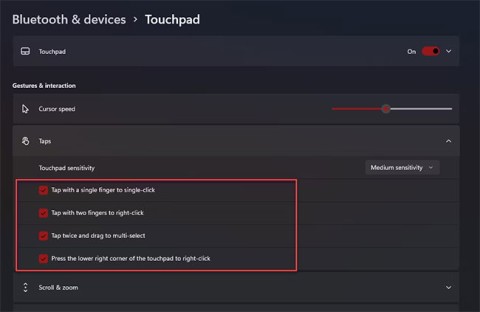Обычно мы редко используем тачпад - тачпад на ноутбуках. Особенно те, кому часто приходится печатать, печатать текст и перемещать мышь в широком диапазоне, потому что это будет очень неудобно. Однако, если вы используете внешнюю мышь без отключения сенсорной панели, это еще более расстраивает, потому что простое прикосновение к указателю мыши изменит положение, повлияет на выполняемую работу.
Как сделать аварийный «быстрый», когда ноутбук подвергается воздействию воды
Как играть в WiFi на ноутбуке с помощью Connectify Hotspot
10 советов, которые помогут продлить срок службы батарей ноутбука
Метод 1: Отключить тачпад нажатием клавиш
Для элитных моделей появились последние несколько лет. Функция тачпада была разработана и изготовлена на клавиатуре. Вы можете нажать комбинацию функциональных клавиш + клавишу «Отключить сенсорную панель». Как правило, клавиши по умолчанию для выключенной сенсорной панели - это F4, F7, F9 ... или иногда Esc . В зависимости от разных моделей и марок, эти клавиши также разные.

Способ 2. Блокировка сенсорной панели с помощью значка на панели задач:
- На рабочем столе, посмотрите вниз в правом углу, под экраном (рядом с часами), нажмите на значок равнобедренного треугольника, чтобы открыть опцию.
- Дважды щелкните значок сенсорной панели, чтобы отключить эту функцию.

- В зависимости от машины и вашего устройства, которые отображаются по-разному. Возможно, значок сенсорной панели всегда находится на панели задач, щелкните правой кнопкой мыши, чтобы открыть параметр и отключить его.

Способ 3: отключить сенсорную панель от пользовательских в панели управления.
- Щелкните значок окна на клавиатуре или щелкните этот значок на панели задач (в левом нижнем углу ), чтобы открыть диалоговое окно « Выполнить » . Введите Панель управления в поле Открыть.

- Продолжайте выбирать « Оборудование и звук» . И выберите Диспетчер устройств в разделе « Устройства и принтеры».

- Откройте интерфейс настройки, перейдите к Mice и другим указательным устройствам , нажмите.

- На этот раз вы увидите параметры, найдите сенсорную панель Synaptics PS / 2 Port, щелкните правой кнопкой мыши и выберите « Отключить».

- Если эта карта не появляется, вы можете попробовать нажать « Просмотр» и выбрать « Показать скрытые устройства», чтобы отобразить все элементы.

Способ 4. Отключите сенсорную панель на ноутбуке, изменив настройки по умолчанию.
- Вы также получаете доступ к Пуск / Запуск / Панель управления / Оборудование и звук / Устройства и принтеры . Выберите Мышь .

- Появится диалоговое окно « Свойства мыши » , выберите вкладку « ELAN » и установите флажок « Отключить», когда подключается внешняя USB-мышь или « Параметры устройства», выберите « Отключить» . Тогда ОК, чтобы закончить.


Способ 5: автоматическая блокировка сенсорной панели с помощью внешнего программного обеспечения.
В частности, это программное обеспечение Touchpad Blocker . Этот инструмент достаточно эффективен, когда вы можете автоматически включать или отключать сенсорную панель . В частности, Touchpad Blocker предоставляется совершенно бесплатно. Вы можете скачать на здесь.

- После загрузки установите флажок Блокировка сенсорной панели и нажмите « Готово» для немедленного использования. Если вы столкнулись с сообщением о подтверждении безопасности от антивируса, вы можете безопасно запустить приложение, полностью свободное от вирусов. Для Kaspersky выберите Да .

- Интерфейс блокировщика сенсорной панели выглядит довольно просто. На нем доступно 4 опции, отмеченные как:
- Автоматически тремор программа при запуске: T застойной Touchpad Blocker включена программа при загрузке Windows.
- Блок случайные краны и щелчки: К химической Toudpad при обнаружении скорости непрерывного ввода быстро в течение определенного периода времени, измеряются в миллисекундах (мс) . Значение по умолчанию составляет 300 миллисекунд.
- Звуковой сигнал заблокирован кхи нажмите: P песня звук «бип» , когда сенсорная панель заблокирована.
- Сочетание клавиш для переключения блокировщика: P Сочетание клавиш для переключения между клавишами - открыть сенсорную панель .
Процесс определения активности при наборе текста и автоматического выключения клавиатуры занимает всего несколько секунд. Однако пользователи могут немедленно деактивировать программное обеспечение, если это необходимо. Кроме того, вы можете выбрать звук уведомления при блокировке сенсорной панели Touchpad Blocker .

- Настройка завершена, нажмите кнопку X (Закрыть) , чтобы закрыть окно программы.

В этот момент блокировщик сенсорной панели будет работать в фоновом режиме в системном трее и следить за тем, чтобы процесс печати не прерывался случайным прикосновением к сенсорной панели и появлением всплывающего окна. Кроме того, Touchpad Blocker , есть программное обеспечение для отключения других сенсорных панелей ноутбука, таких как Touchpad Pal или TouchFreeze .
Имея 5 способов заблокировать тачпад на ноутбуке, который был представлен выше на Download.com.vn , надеюсь, вам будет удобнее пользоваться ноутбуком.